Много облачни услуги не поддържат Linux платформата, така че ако искате да прехвърляте файлове напред-назад, ще трябва да използвате решение на трета страна. Има много видове решения, които позволяват на потребителите на Linux да имат достъп до облачни услуги на трети страни (като Google Drive, Backblaze и т.н.), но Rclone за Linux е най-добрият, тъй като позволява на потребителите да имат множество връзки към много различни услуги.
Съдържание
Инсталирайте Google Go
Rclone използва Google Go, така че преди да можете да го инсталирате, ще трябва да имате настроен профил за изграждане и готов за работа. За щастие повечето дистрибуции на Linux имат последна версия на езика Go в своите софтуерни източници. Отворете терминал и го настройте на вашата Linux OS.
Ubuntu
sudo apt install golang
Debian
sudo apt-get install golang
Arch Linux
Повечето дистрибуции на Linux автоматично настройват среда за изграждане за Google Go. Arch не е от тези дистрибуции. Използвайте инструмента за пакети Pacman, за да инсталирате най-новата версия на Google Go. След това настройте среда за изграждане от следвайки официалните инструкции на Arch Wiki.
sudo pacman -S go
Fedora
Fedora Linux има Google Go в официалните софтуерни източници, но не настройва автоматично среда за изграждане. Използвайте инструмента за опаковане DNF, за да получите Go, след което следвайте Инструкции за разработчици на Fedora които показват как да настроите среда за изграждане.
sudo dnf install golang
OpenSUSE
sudo zypper install go go-doc
Генеричен Linux
Използвате дистрибуция на Linux, която няма удобен пакет за инсталиране на Google Go? Ще трябва да настроите всичко ръчно. Настройването на Go от нулата започва с изтегляне на изданието от уебсайта.
cd ~/Downloads wget https://dl.google.com/go/go1.11.linux-amd64.tar.gz
Когато пакетът Go завърши изтеглянето на вашия компютър с Linux, използвайте командата tar и го извлечете в /usr/local.
sudo tar -C /usr/local -xvzf go1.11.linux-amd64.tar.gz
Go работи. Следващата стъпка е да конфигурираме среда за разработка/изграждане, така че да можем да инсталираме Rclone на Linux. Започнете, като използвате командата mkdir, за да създадете нова папка.
mkdir -p ~/go-development
След основната папка създайте подпапките „bin“, „src“ и „pkg“.
mkdir -p ~/go-development/bin mkdir -p ~/go-development/src mkdir -p ~/go-development/pkg
Отворете своя Bash профил в Nano, текстов редактор.
nano ~/.profile
Или:
nano ~/.bash_profile
Поставете кода по-долу в Nano.
експортиране ПЪТ=$ПЪТ:/usr/local/go/bin
експортиране GOPATH=”$HOME/go_projects”
експортиране на GOBIN=”$GOPATH/bin”
Запазете редакциите във вашия профил с Ctrl + O и излезте с Ctrl + X.
Инсталирайте Rclone
За да инсталирате Rclone на Linux, отворете терминал и използвайте командата go get. Изпълнението на тази команда ще изтегли последна версия на изходния код на Rclone директно във вашата среда за разработка на Go.
go get github.com/ncw/rclone
CD във вашата среда Go.
cd $GOPATH/bin
Намерете двоичния файл Rclone и го поставете във вашата директория Bin. Поставянето на данните в тази директория ще направи приложението изпълнимо, както всяка друга програма.
sudo cp rclone /usr/bin/
Инсталирайте Rclone без Google Go
Използването на версията на Google Go на Rclone е чудесен начин за стартиране на приложението, тъй като Go има поддръжка в почти всяка дистрибуция на Linux.
Това каза, че ако не ви се настройва Go, не се колебайте да проверите Pkgs.org за инсталиране на двоична версия.
За да инсталирате двоичната версия, превъртете през списъка на страницата, намерете вашата Linux дистрибуция и щракнете върху „rclone“.
Използвайте Rclone на Linux
Настройката на Rclone на Linux започва с генериране на нов конфигурационен файл. В терминал изпълнете командата rclone config.
rclone config
Използването на Rclone изисква ново дистанционно. За да създадете нова отдалечена връзка, натиснете бутона “n” на клавиатурата си и натиснете клавиша за въвеждане.
В терминалната кутия въведете името на връзката. В този урок ще наречем тази връзка „тест“.
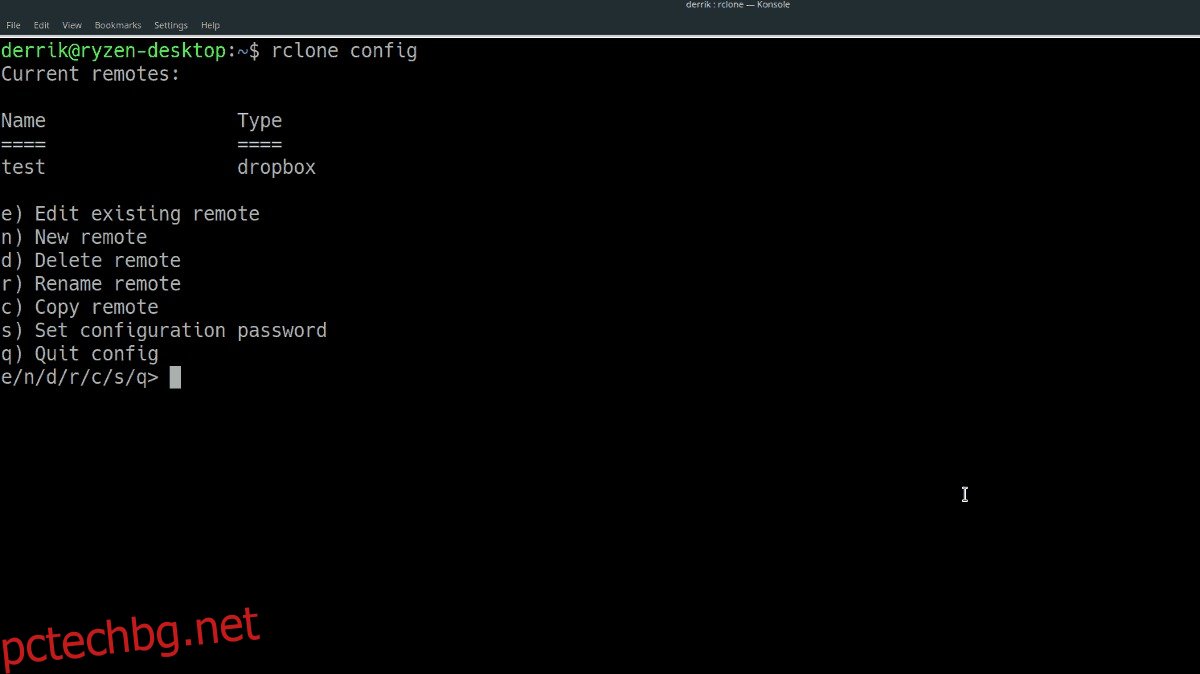
След като изберете име, изберете типа връзка, която Rclone да използва. Опциите са:
1. Amazon Drive
2. Amazon S3
3. Backblaze B2
4. Dropbox
5. Шифроване/Декриптиране на дистанционно
6. Google Cloud Storage
7. Google Drive
8. Hubic
9. Локален диск
10. Microsoft OneDrive
11. OpenStack Swift (Rackspace Cloud Files, Memset Memstore, OVH)
12. SSH/SFTP
13. Yandex Disk
Въведете номера за избор за вашата нова връзка и натиснете клавиша enter на клавиатурата, за да преминете към следващата стъпка в процеса на конфигуриране.

Следвайте подканите и направете това, което казват стъпките. Когато вашата нова Rclone връзка е готова за работа, напишете буквата „y“ за „да, това е ОК“ и натиснете клавиша за въвеждане.
Копиране на файлове
Вашата нова Rclone връзка е настроена. Нека копираме някои файлове. За да копирате някои данни в основната директория на вашата връзка, направете:
rclone copy /home/username/path/to/local/data-folder/ nameofconnection:remotefolder
Синхронизиране на файлове
Искате ли да синхронизирате някои данни от вашата отдалечена връзка с Rclone? Направете го със следната команда.
rclone sync nameofconnection:remotefolder /home/username/path/to/local/data-folder/

